行车记录仪D600旗舰版说明书
DG600简中使用手册
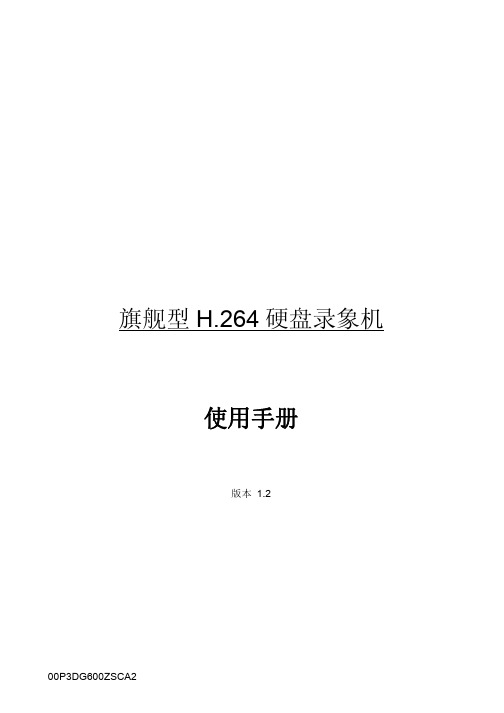
3
...................................................................................................................7 2. 系統設置 .........................................................................................................................8 2.1 主機安置 ..............................................................................................................8 2.2 選擇視頻制式 .......................................................................................................8 2.3 連接各種裝置到主機上 .........................................................................................8 2.4 後側面板接線 .......................................................................................................9 3. 一般系統設置 ................................................................................................................ 11 3.1 主機面板介紹 ..................................................................................................... 11 3.1.1 指示燈定義 ........................................................................................... 11 3.1.2 功能按鍵 ...............................................................................................12 3.2 進入 OSD 設置菜單 ..........................................................................................14 3.2.1 用戶管理 ...............................................................................................15 3.3 主機開機/關機 ....................................................................................................16 3.4 系統日期/時間設置 .............................................................................................17 3.4.1 設置日期/時間 .......................................................................................17 3.4.2 日光節約時間設置.................................................................................18 3.4.3 網絡校時設置 ........................................................................................19 3.5 IP 攝像機設置 ....................................................................................................20 3.5.1 IP 攝像機資訊 .......................................................................................20 3.5.2 連線設置 ...............................................................................................21 3.5.3 裝置設置 ...............................................................................................22 3.5.4 觸發 ......................................................................................................22 3.5.5 狀態 ......................................................................................................22 3.6 錄像數據設置菜單 ..............................................................................................23 3.6.1 排程設置 ...............................................................................................23 3.6.2 預設組態 ...............................................................................................24 3.6.3 攝像機設置 ...........................................................................................24 3.6.4 只進行事件錄像 ....................................................................................25 3.6.5 簡易錄像設置 ........................................................................................25 3.6.6 數據保留時間 ........................................................................................27 3.6.7 警示前置錄像 ........................................................................................27 3.6.8 循環錄像 ...............................................................................................27 3.6.9 錄音 ......................................................................................................27 3.6.10 清除錄像數據 ........................................................................................28 3.7 POS 及 Text 設置 ...............................................................................................29 3.7.1 Text 功能 ...............................................................................................29 3.7.2 Text 顯示 ...............................................................................................29 3.7.3 Text 例外設置 .......................................................................................29
行车记录仪产品使用说明书
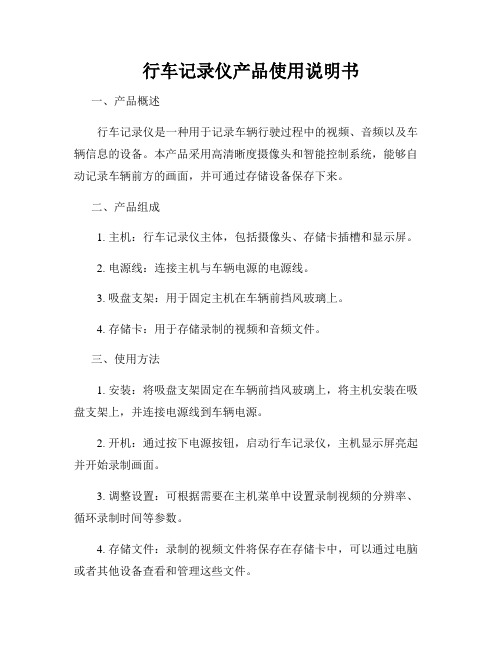
行车记录仪产品使用说明书
一、产品概述
行车记录仪是一种用于记录车辆行驶过程中的视频、音频以及车辆信息的设备。
本产品采用高清晰度摄像头和智能控制系统,能够自动记录车辆前方的画面,并可通过存储设备保存下来。
二、产品组成
1. 主机:行车记录仪主体,包括摄像头、存储卡插槽和显示屏。
2. 电源线:连接主机与车辆电源的电源线。
3. 吸盘支架:用于固定主机在车辆前挡风玻璃上。
4. 存储卡:用于存储录制的视频和音频文件。
三、使用方法
1. 安装:将吸盘支架固定在车辆前挡风玻璃上,将主机安装在吸盘支架上,并连接电源线到车辆电源。
2. 开机:通过按下电源按钮,启动行车记录仪,主机显示屏亮起并开始录制画面。
3. 调整设置:可根据需要在主机菜单中设置录制视频的分辨率、循环录制时间等参数。
4. 存储文件:录制的视频文件将保存在存储卡中,可以通过电脑或者其他设备查看和管理这些文件。
四、使用注意事项
1. 请勿在驾驶过程中操作行车记录仪,以免影响驾驶安全。
2. 定期清洁摄像头镜头和显示屏,保持清晰录制效果。
3. 存储卡容量不足时,应及时清理或更换存储卡,以免影响录制
功能。
4. 行车记录仪应安装在视线不受阻碍的位置,避免影响行驶视野。
以上是本行车记录仪产品的使用说明书,希望用户在使用过程中仔
细阅读并按照说明进行操作,以保证产品的正常使用效果。
如有任何
问题,请咨询售后服务。
祝您驾驶愉快,行车安全!。
D600睿智版操作说明

D600睿智版操作说明2012年12月2日一、重要的提示:1)如何进入待机状态、然后打开菜单设置:待机状态的标志是:开机后左上角没有小红点()!如果有小红点()闪烁就是录影工作状态!在录影工作状态下,轻按下开关机键,然后核实下确认左上角没有小红点闪烁!在待机状态下,轻按菜单键,进入系统菜单设置。
在待机状态下,轻按下翻键,进入回访状态,然后轻按M菜单键,进入影像系统菜单设置2)日期调整在待机状态下,轻按两次菜单键,使用或,选定【日期/时间】;然后使用以下键:或数字增大或者变小;确认键;开关机键在这里是进入下一选项键,比如由年进入月份选项。
3)插卡问题:插把TF卡需要正确,敬请参见本文最下面4)镜头调节5)二、个别功能特别提醒说明1.睿智版关屏:自己设置屏保,这样录影中无任何动作时定时关屏,录影中关屏状态按任何键就可以显示;2.正常行驶中敬请务必禁用移动侦测功能;3.使用重力感应功能需要正确:根据自己车型和路况;三、按键功能说明1.图标说明,:开关机键;:菜单键;:上翻键;:下翻键;:确认键2.:作用6)关机状态下,长按超过10秒钟,重启并恢复出厂设置;7)关机状态下,轻按一下就开机了8)轻按一下,回到主界面并启动一键录影(第三级设置菜单情况下除外)9)系统设置第三级级别菜单情况下轻按一下,回到主界面10)在系统设置中日期设置对话框中,按一下跳至下一选项;3.:菜单键1)待机状态下,按一下进入系统设置菜单;2)4.:上翻键:1)一键录音,录像时,按一下开启录音;2)上翻键,系统设置、视频回放等是按此键上行5.:下翻键1)一键回放,按一下进入回放录影2)下翻键,系统设置、视频回放等是按此键下行6.:确认键1)一键锁定,录影状态时,按一下立刻锁定当段录影2)在系统设置菜单中,按一下为确定四、系统菜单说明待机状态按下菜单键进入系统设置1.分辨率:可选WVGA、720P、1080P;推荐选择720P流畅度和清晰度最佳结合;2.曝光补偿:可选-1/3、+0.0、+1/3、+2/3;无需自己设置,选择默认即可;3.循环录影:可选关、1分钟、2分钟、3分钟、5分钟、10分钟、15分钟;推荐选择3分钟或者5分钟;4.运动检测:可选开、关;运动检测就是移动侦测;此功能特别注意:移动侦测主要用于停车监控,停车状态中使用车内长电或者移动电源供电,机器处于待机状态下(注意务必关闭【自动关机】功能),当镜头前有移动影像时启动录影;特别注意:车辆正常行驶中务必关闭移动侦测!!否则很容易出错!因为正常行驶中影像是时时变动的,开启移动侦测功能后,不停的启动录影,和正常开机录影严重冲突!5.录音:可选开、关6.日期标签:可选开、关;此功能是指在视频上留下日期标记;推荐选择【开】,7.G sensor设置,就是重力感应:可选低、中、高、关;低对应需要碰撞感应力度强才能感应到;相反,高对应的是相对碰撞感应灵敏;推荐使用【中】。
行车记录仪功能操作说明
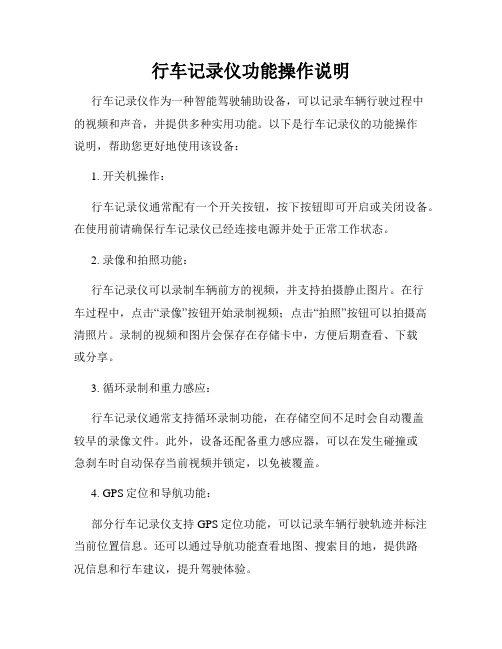
行车记录仪功能操作说明行车记录仪作为一种智能驾驶辅助设备,可以记录车辆行驶过程中的视频和声音,并提供多种实用功能。
以下是行车记录仪的功能操作说明,帮助您更好地使用该设备:1. 开关机操作:行车记录仪通常配有一个开关按钮,按下按钮即可开启或关闭设备。
在使用前请确保行车记录仪已经连接电源并处于正常工作状态。
2. 录像和拍照功能:行车记录仪可以录制车辆前方的视频,并支持拍摄静止图片。
在行车过程中,点击“录像”按钮开始录制视频;点击“拍照”按钮可以拍摄高清照片。
录制的视频和图片会保存在存储卡中,方便后期查看、下载或分享。
3. 循环录制和重力感应:行车记录仪通常支持循环录制功能,在存储空间不足时会自动覆盖较早的录像文件。
此外,设备还配备重力感应器,可以在发生碰撞或急刹车时自动保存当前视频并锁定,以免被覆盖。
4. GPS定位和导航功能:部分行车记录仪支持GPS定位功能,可以记录车辆行驶轨迹并标注当前位置信息。
还可以通过导航功能查看地图、搜索目的地,提供路况信息和行车建议,提升驾驶体验。
5. 微型车载监控仪:行车记录仪也可以作为微型车载监控仪使用。
通过手机APP可以实时查看车辆周围环境,远程监控和定位车辆位置,保障车辆安全。
6. 夜视和广角拍摄:一些高端行车记录仪配有夜视功能,可以在夜间或光线较暗的环境下录制清晰的视频。
广角镜头可以拍摄更宽广的画面,不漏掉任何重要的细节。
7. 行车安全警示:部分行车记录仪还具备行车安全警示功能,可监测车辆行驶状态、道路标线情况,提醒驾驶员保持车距、避免疲劳驾驶等,有效提高行车安全性。
总结:行车记录仪是一款实用的车载设备,带给驾驶者更安全、便捷的驾驶体验。
通过本文所述功能操作说明,相信您已经掌握了如何正确使用行车记录仪,并能够更好地利用其丰富的功能。
祝您驾驶愉快,行车安全!。
高清行车记录仪说明书

高清行车记录仪本产品采用高性能芯片,提供高清晰度视频,无缝动态画面。
通过欧洲CE、美国FCC 的严格认证,支持FHD1080P真正全高清摄像。
使用前请仔细阅读本手册并妥善保存,我们希望本产品能满足您的需求并长期服务于您!一、外观及按键功能描述1. 电源键/屏幕背光开关键功能一:开关机功能在关机状态下,长按【电源键】并保持3秒钟可开启本机电源,机器自动开始工作。
在开机状态下长按【电源键】并保持3秒钟本机自动保存录像文件及用户设置并关机。
功能二:屏幕背光开关键在录像/拍照/文件浏览模式下,短按【电源键】可以操作对屏幕背光的开启和关闭。
2. 菜单键/紧急录像锁定键功能一:菜单功能在待机状态下,短按【菜单键】进入主菜单功能设置表,短按【上翻键】或【下翻键】,选择需要设置的选项,短按【确定键】确认。
设置完成后短按【菜单键】直至退出菜单设置功能。
(菜单设置方法在录像模式、拍照模式、回放模式中均相同)功能二:紧急锁定功能在录像模式中,如果想保护当前视频不会被覆盖,短按【菜单键】启动紧急锁定功能,此时屏幕右下方出现锁文件图标,则将事故发生时的前10秒和后20秒保存为一个特殊影像,这个影像不会被覆盖。
3. 模式键功能:模式功能在待机状态下,短按【模式键】可在不同模式(录像/拍照/回放)之间进行切换。
4. 上翻键/镜头画面切换/移动侦测/快退功能一:上翻页功能在菜单设置和回放模式中为上翻页功能。
功能二:摄像头切换功能在接入外置后摄像头后,会自动显示双摄像头。
录像模式下,短按【上翻键】可以在前摄像头、后摄像头、画中画、分屏显示四种显示方式之间切换;拍照模式下,短按【上翻键】可以切换前摄像头、后摄像头。
功能三:移动侦测在待机模式中,长按【上翻键】可切换至移动侦测模式。
长按【上翻键】即可退出移动侦测模式。
功能四:快退在回放模式下,短按【上翻键】可以快退。
5. 下翻键/静音键/快进/停车监控功能一:下翻页功能在菜单设置和回放模式中为下翻页功能。
行车记录仪产品使用说明书.
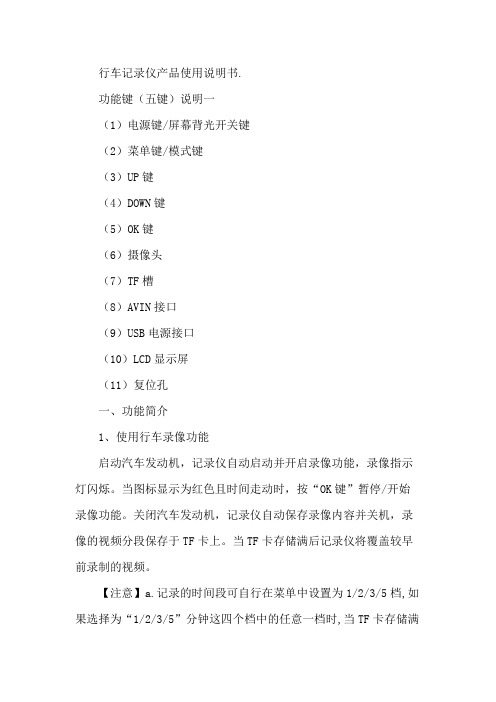
行车记录仪产品使用说明书.功能键(五键)说明一(1)电源键/屏幕背光开关键(2)菜单键/模式键(3)UP键(4)DOWN键(5)OK键(6)摄像头(7)TF槽(8)AVIN接口(9)USB电源接口(10)LCD显示屏(11)复位孔一、功能简介1、使用行车录像功能启动汽车发动机,记录仪自动启动并开启录像功能,录像指示灯闪烁。
当图标显示为红色且时间走动时,按“OK键”暂停/开始录像功能。
关闭汽车发动机,记录仪自动保存录像内容并关机,录像的视频分段保存于TF卡上。
当TF卡存储满后记录仪将覆盖较早前录制的视频。
【注意】a.记录的时间段可自行在菜单中设置为1/2/3/5档,如果选择为“1/2/3/5”分钟这四个档中的任意一档时,当TF卡存储满后记录仪将覆盖较早前录制的影像。
b.前、后摄像头的录像文件和拍照文件分别保存于TF卡中的前录“VIDEOA”、后录“VIDEOB”。
2、使用拍照功能在录像界面按“M键”可进入拍照模式,点击0K键可拍摄一张照片。
如需返回主录像界面,短按“M键”两次返回。
在录像界面长按“M键”可进入“拍照设置”菜单,按“上下键”选择,按“0K 键”确认,可进行拍照功能设置。
3、视频回放在录像界面按“M键两次”进入回放模式。
按上/下键找到需要回放的视频和照片,按“0k”键进行视频回放。
4、一键锁定功能在录像中,短按M键加锁当前视频,已加锁的文件,加锁图标为“”,文件锁定后将不会被覆盖。
5、键静音功能在录像模式,按“下键”开启或关闭录音。
【提示】设置会自动保存,再次开机后无需设置静音功能。
6、摄像头画面切换功能在录像界面或拍照界面。
按“上键”进行前/后拉界面以及画中画进行切换。
7、时间/日期设定在记录仪界面长按“M键”进入功能设置界面,短按“M键”一次后按“下键”选择“日期/时间”,按“OK键”确认,“上下键”选择年月日后,按“M键”退出设置。
【注意】为了有效记录行车安全事故的取证的日期和时间,在使用本机前请先设置正确的时间。
行车记录仪使用说明书

行车记录仪使用说明书行车记录仪使用说明书1. 产品概述行车记录仪是一种安装在汽车内部,用于记录行车过程中的视频和音频的设备。
它能够捕捉车辆前方的道路情况,并且在发生事故或其他紧急情况时提供有力的证据。
本使用说明书将介绍如何正确地安装、操作和维护行车记录仪。
2. 安装在安装行车记录仪之前,请先阅读车辆制造商提供的说明书,并确保您具备以下工具和材料:- 行车记录仪- 电源适配器- 电源线- 安装支架- 存储卡(建议使用高速、高容量的Micro SD卡)按照以下步骤安装行车记录仪:1. 确定安装位置:选择一个视野良好且不遮挡驾驶员视线的位置,例如挡风玻璃的上方。
2. 清洁安装位置:使用清洁布和无酒精清洁剂清洁安装位置,确保其干燥并无油脂。
3. 安装支架:使用包装中提供的胶带或吸盘将支架牢固地安装在挡风玻璃上。
4. 安装行车记录仪:将行车记录仪插入支架,并确保其牢固地安装。
5. 接通电源:使用电源线将行车记录仪连接到车辆的点烟器插座,并确保连接牢固。
6. 插入存储卡:打开行车记录仪,将存储卡插入卡槽,确保插入正确。
安装完成后,请确保行车记录仪的视角可以清晰地捕捉到前方的道路情况,并进行一次试录制来确认设备正常工作。
3. 使用方法3.1 开机和关机- 开机:按下电源按钮,行车记录仪将开始录制视频。
- 关机:再次按下电源按钮,行车记录仪将停止录制并关机。
3.2 录制视频行车记录仪在录制视频时,会自动循环覆盖旧的录像文件。
您可以按照以下步骤记录视频:1. 开机:按下电源按钮启动行车记录仪。
2. 开始录制:一旦行车记录仪开机,它将自动开始录制视频。
3. 停止录制:按下电源按钮,行车记录仪将停止录制视频。
3.3 紧急记录在发生事故或其他紧急情况时,您可以手动触发紧急记录,以保留重要的录像。
1. 按下紧急记录按钮:在发生紧急情况时,按下设备上的紧急记录按钮。
2. 保存录像文件:行车记录仪将为您自动保存最近的一段录像文件。
行车记录仪使用说明书

前言尊敬的用户:您好!首先非常感谢您使用我们公司的系列产品,能够为您服务是我们的荣幸!为确保您正确使用本公司产品,请仔细阅读本手册。
手册采用图文并茂的方式,配合文字的插图详细直观地阐述产品的操作,由于产品生产日期、批次不同,说明可能会与实际使用的产品有差异,请以实物为准。
最后再次感谢您的惠顾与支持,同时也希望您在使用过程中反馈一些宝贵意见。
因为这些意见,能够使我们不断地去完善产品。
因为我们都呼吁安全第一,生命无价!也希望每一位驾驶员都遵守好交通规则,快快乐乐地出门,平平安安地回家!祝各位:万事如意,事事顺心!一、外观及按键功能描述(以下所有图片仅供参考)操作功能演示●OK键/设置功能:录像和拍照确认按钮,摄像模式下,短按此键开始录像,再次短按停止录像。
●拍照模式下短按此键拍摄照片;菜单模式下为确认按钮,长按退出当前菜单界面。
●长按电源开关键:开/关机。
●上键:菜单选项中,向上选择功能键;长按打开/关闭WIFI。
录像界面中,短按开启/关闭录音。
●下键:菜单选项中,向下选择功能键;录像界面中,长按下键在摄像/拍照/回放之间相互切换,短按前后视频窗口切换。
●开机/屏保键:短按此键屏幕保护:长按此键关机或开机;二、功能简介需在待机界面长按OK键进入设置功能进行操作1、分辨率●系统默认4K,即前4K后1080P,可选择2K,即前2K后1080,1080P,即前1080P和后1080P可节省录像内存空间。
2、录像时长●启动汽车发动机,录像仪自动启动并开启记录功能,关闭汽车发动机,录像仪自动保存记录内容并关机。
●记录的影像分段保存于TF卡上,当TF卡存储满后录像仪将覆盖较早前录制的影像。
●记录的时间段可自行在菜单中设置,范围为:1分钟/3分钟/5分钟/三个档。
【注意】如果选择为“1/3/5”分钟这三个档中的任意一档时,当TF 卡存储满后录像仪将覆盖较早前录制的影像;前路普通文件夹为 front_norm / 后路普通文件夹 back_norm 前路加锁文件夹为 front_emr / 后路加锁文件夹 back_emr 前路拍照文件夹为 back_photo / 后路拍照文件夹 front_photo 温馨提示:在开机状态不允许插卡/拔卡!以免造成TF卡损坏。
车载行车记录仪使用指南

车载行车记录仪使用指南在如今的道路交通中,车载行车记录仪已经成为了许多车主不可或缺的装备。
它不仅能够在发生交通事故时提供有力的证据,还能记录旅途中的美好瞬间。
但要充分发挥行车记录仪的作用,正确的使用方法至关重要。
接下来,就为您详细介绍一下车载行车记录仪的使用指南。
一、了解行车记录仪的基本组成车载行车记录仪通常由以下几个部分组成:1、摄像头:这是行车记录仪的核心部件,负责拍摄车辆前方或前后方的画面。
2、显示屏:部分行车记录仪配备了显示屏,可实时查看拍摄画面。
3、存储设备:一般为 SD 卡或 TF 卡,用于存储拍摄的视频。
4、控制按钮:用于操作行车记录仪,如开始/停止录制、设置参数等。
5、电源接口:连接车辆电源,为行车记录仪供电。
二、安装行车记录仪正确的安装位置和方法能确保行车记录仪拍摄到清晰、全面的画面。
1、安装位置前挡风玻璃后视镜附近:这是最常见的安装位置,不会遮挡驾驶员视线,且能较好地拍摄前方道路。
后挡风玻璃:如果您选择的是前后双录的行车记录仪,后挡风玻璃也是一个安装摄像头的好位置。
2、安装方法清洁安装位置:确保安装区域干净、干燥,以免影响粘贴效果。
粘贴或固定支架:根据行车记录仪的安装方式,使用吸盘、3M 胶等将支架固定在挡风玻璃上。
连接电源:将行车记录仪的电源线连接到车辆的点烟器插座或保险盒内的常电接口。
三、设置行车记录仪参数在使用行车记录仪之前,需要根据个人需求和实际情况设置相关参数。
1、分辨率选择较高的分辨率可以获得更清晰的画面,但同时也会占用更多的存储空间。
一般来说,1080P 或更高分辨率是比较理想的选择。
2、帧率常见的帧率有 30 帧/秒和 60 帧/秒。
较高的帧率可以使视频更加流畅,但同样会增加存储压力。
3、循环录制开启循环录制功能,当存储卡空间不足时,新录制的视频会自动覆盖最早的视频,确保始终有足够的存储空间。
4、停车监控如果您希望在车辆停放时也能监控周围情况,可以开启停车监控功能。
行车记录仪使用说明
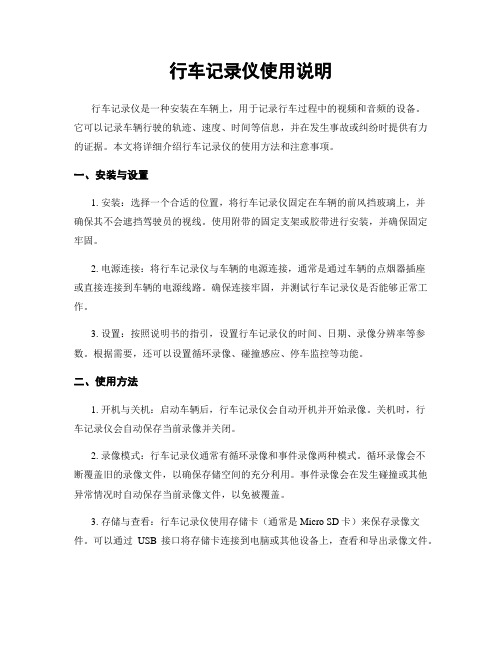
行车记录仪使用说明行车记录仪是一种安装在车辆上,用于记录行车过程中的视频和音频的设备。
它可以记录车辆行驶的轨迹、速度、时间等信息,并在发生事故或纠纷时提供有力的证据。
本文将详细介绍行车记录仪的使用方法和注意事项。
一、安装与设置1. 安装:选择一个合适的位置,将行车记录仪固定在车辆的前风挡玻璃上,并确保其不会遮挡驾驶员的视线。
使用附带的固定支架或胶带进行安装,并确保固定牢固。
2. 电源连接:将行车记录仪与车辆的电源连接,通常是通过车辆的点烟器插座或直接连接到车辆的电源线路。
确保连接牢固,并测试行车记录仪是否能够正常工作。
3. 设置:按照说明书的指引,设置行车记录仪的时间、日期、录像分辨率等参数。
根据需要,还可以设置循环录像、碰撞感应、停车监控等功能。
二、使用方法1. 开机与关机:启动车辆后,行车记录仪会自动开机并开始录像。
关机时,行车记录仪会自动保存当前录像并关闭。
2. 录像模式:行车记录仪通常有循环录像和事件录像两种模式。
循环录像会不断覆盖旧的录像文件,以确保存储空间的充分利用。
事件录像会在发生碰撞或其他异常情况时自动保存当前录像文件,以免被覆盖。
3. 存储与查看:行车记录仪使用存储卡(通常是Micro SD卡)来保存录像文件。
可以通过USB接口将存储卡连接到电脑或其他设备上,查看和导出录像文件。
4. 碰撞感应:行车记录仪通常配备碰撞感应功能,当发生碰撞或急刹车时,会自动保存相关录像文件。
这对于事故责任的判断和保险理赔非常重要。
5. 停车监控:一些行车记录仪还具有停车监控功能,可以在车辆停放时进行录像。
这对于防止车辆被刮蹭或盗窃具有一定的作用。
三、注意事项1. 隐私保护:在使用行车记录仪时,应尊重他人的隐私权。
避免在私人场所或他人车辆内使用行车记录仪,以免侵犯他人的隐私。
2. 存储空间:行车记录仪的录像文件会占用存储卡的空间,因此需要定期清理存储卡或更换更大容量的存储卡。
3. 清洁与维护:定期清洁行车记录仪的镜头和外壳,以确保录像的清晰度和可靠性。
D600SGD操作说明

内置聚合物锂离子电池
车用充电
MiniUSB接口,12V转5V/1.5A输入
温度范围
操作温度:-10℃-60℃
储存温度:-20℃-70℃
行车安全功能:
默认值
功能选项
选项
说明
备注
开启
行车安全功能
开启
开启固定流动测速功能
关闭
50公里
雷达自动静音
0-60公里
当车速超过设定值后才会播报雷达讯号(单位“公里”时速)
中
移动侦测灵敏度
高
移动侦测状态下,摄像头别画面变动灵敏度高
中
移动侦测状态下,摄像头别画面变动灵敏度适中
低
移动侦测状态下,摄像头别画面变动灵敏度低
关闭
碰撞开机灵敏度
关闭
关闭碰撞开机灵敏度功能
高
车子轻微震动可强制开机录像
中
一般碰撞震动可强制开机录像
低
车子发生重大撞击可强制开机录像
10秒
碰撞开机录影
10秒
主菜单目录下按下此键光标右移
相机模式下按下此键为可缩小倍数
确认键
录像中按一下可锁定视频
菜单选项中可进入/执行光标选中的项目
拍照模式下按下此键可对照片尺寸进行设置
流动测速雷达和主机连接的频率是390M
产品参数:
镜头
500万像素,140度高解析度广角镜头
显示
4.3寸液晶显示屏480*272
视频编码
H.264、AVI格式存储
音量设置
静音
关闭声音
10%
提示音量的大小
20%
40%
50%
60%
80%
100%
开启
背光时间
行车记录仪中文说明书
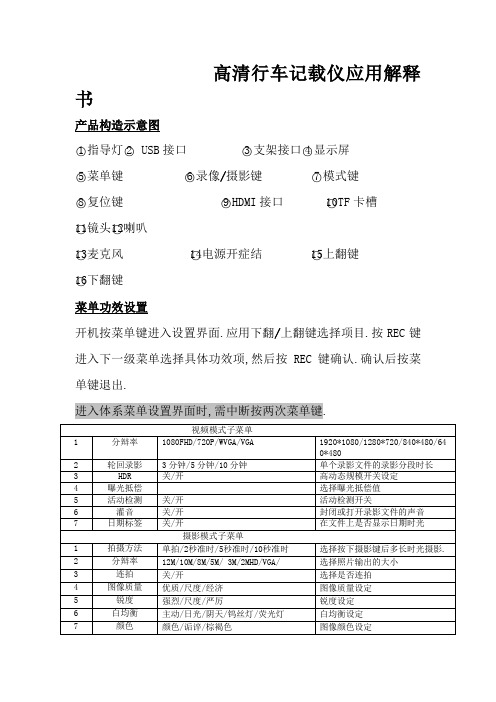
高清行车记载仪应用解释书产品构造示意图○1指导灯○2 USB接口○3支架接口○4显示屏○5菜单键○6录像/摄影键○7模式键○8复位键○9HDMI接口○10TF卡槽11镜头○12喇叭○13麦克风○14电源开症结○15上翻键○16下翻键○菜单功效设置开机按菜单键进入设置界面.应用下翻/上翻键选择项目.按REC键进入下一级菜单选择具体功效项,然后按REC键确认.确认后按菜单键退出.进入体系菜单设置界面时,需中断按两次菜单键.留意:DVR关机时会保存最后一次的设置操纵解释DVR具有录像.摄影.预览.HDMI.G-sensor.屏保.收集摄像优等功效,应用时依据须要自行选择,应用前请先拔出TF卡(请选用CLASS6以上原装正品卡).【1】录像模式1.衔接充电器工作时,DVR主动开机并开端录像,此时蓝色指导灯闪耀.在录像进程中可经由过程上翻/下翻键进行数字变焦调剂,按REC键停滞录像,此时蓝色指导灯长亮.当充电器电源断开时,DVR延迟5秒后主动关机.2.内置电池供电时,短按电源开症结开机进入待机状况,按REC键开端录像.【2】摄影模式开机后按模式键选择进入摄影模式,可经由过程上翻/下翻键进行数字变焦调剂,按REC键进行摄影.【3】预览模式开机后按模式键选择进入预览模式,按上翻/下翻键选择视频文件或照片文件,按REC键播放或暂停,按模式键退出预览模式.【4】 HDMI 功效经由过程HDMI衔接线,将本装备与电视输出终端相衔接,音视频旌旗灯号可以在电视输出终端显示.【5】活动检测功效在视频设置菜单<活动检测>项,选择<开>,启动活动检测功效.当有物体在DVR前面活动时,DVR会主动启动录像,当物体停滞移动时,主动停滞录像,进入侦测待机状况.退出活动检测时,需将视频设置菜单<活动检测>项,设置为<关>的状况.【6】G_SENSOR功效在录像进程中,当重力加快度达到设定值(2g/4g/6g)时,DVR 会主动强迫保管当段视频文件,此文件本机不成删除,不会被轮回笼罩失落.G-sensor功效启动时,显示屏有图标显示.【7】屏保功效在体系设置菜单“屏保”选项里,设置屏保时光,设定成功后在按键无任何操纵时到达设准时光主动屏保.在屏保状况,按随意率性键,撤消屏保.【8】充电DVR衔接上充电器即可充电,充电时红色指导灯长亮,充满电后,红色指导灯熄灭.【9】衔接电脑用USB数据线衔接电脑,DVR屏幕上显示:(1)存储器(2)摄像头(1.)存储器:选择存储器,装备进入U盘模式.在U盘模式下,可将所录的文件复制或剪切到电脑里播放,也可将TF卡掏出,应用读卡器读取卡中的数据.(2)摄像头:选择摄像头,在电脑上会消失一个尺度的视频装备,此时即可当PC摄像头应用.【10】日期时光设置在体系菜单设置界面选择<日期时光>项,按REC键进入日期/时光设置界面.在日期时光设置界面,按REC键选择年.月.日.时.分,应用上翻/下翻键对年.月.日.时.分秒进行调剂,全体设定好后,按菜单键退出.【11】体系复位若装备在应用进程中消失平常情形,请用直径1MM小棒按一下复位键,体系会主动复位.技巧参数配件解释书车载充电器 USB线 HDMI线吸盘支架。
行车记录仪功能操作说明
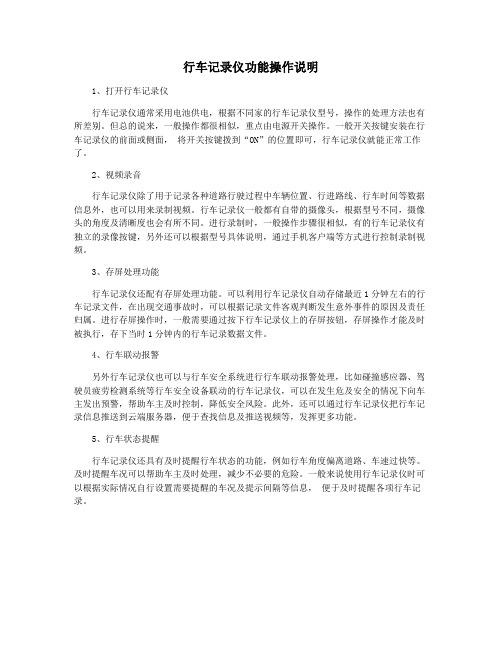
行车记录仪功能操作说明1、打开行车记录仪行车记录仪通常采用电池供电,根据不同家的行车记录仪型号,操作的处理方法也有所差别。
但总的说来,一般操作都很相似,重点由电源开关操作。
一般开关按键安装在行车记录仪的前面或侧面,将开关按键拨到“ON”的位置即可,行车记录仪就能正常工作了。
2、视频录音行车记录仪除了用于记录各种道路行驶过程中车辆位置、行进路线、行车时间等数据信息外,也可以用来录制视频。
行车记录仪一般都有自带的摄像头,根据型号不同,摄像头的角度及清晰度也会有所不同。
进行录制时,一般操作步骤很相似,有的行车记录仪有独立的录像按键,另外还可以根据型号具体说明,通过手机客户端等方式进行控制录制视频。
3、存屏处理功能行车记录仪还配有存屏处理功能。
可以利用行车记录仪自动存储最近1分钟左右的行车记录文件,在出现交通事故时,可以根据记录文件客观判断发生意外事件的原因及责任归属。
进行存屏操作时,一般需要通过按下行车记录仪上的存屏按钮,存屏操作才能及时被执行,存下当时1分钟内的行车记录数据文件。
4、行车联动报警另外行车记录仪也可以与行车安全系统进行行车联动报警处理,比如碰撞感应器、驾驶员疲劳检测系统等行车安全设备联动的行车记录仪,可以在发生危及安全的情况下向车主发出预警,帮助车主及时控制,降低安全风险。
此外,还可以通过行车记录仪把行车记录信息推送到云端服务器,便于查找信息及推送视频等,发挥更多功能。
5、行车状态提醒行车记录仪还具有及时提醒行车状态的功能,例如行车角度偏离道路、车速过快等。
及时提醒车况可以帮助车主及时处理,减少不必要的危险。
一般来说使用行车记录仪时可以根据实际情况自行设置需要提醒的车况及提示间隔等信息,便于及时提醒各项行车记录。
行车记录仪使用说明书
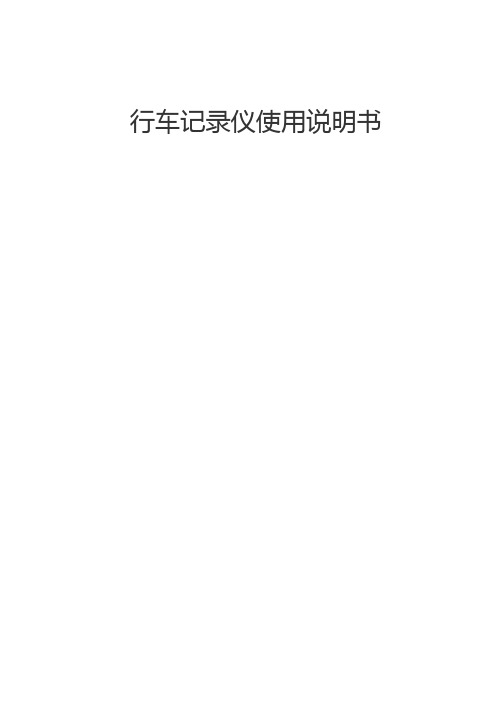
行车记录仪使用说明书一.前言:欢迎使用本公司隐藏式智能行车记录仪,行车记录仪是一种车载装置,其作用是提醒车主维护权益,预防碰瓷,记录意外事故现场的设备。
本行车记录仪具有可配前后双镜头(后镜头可选配),24小时停车监控,1296P 超高清像数,超大广角,超大储量循环录影,碰撞感应,绝不漏秒等优点。
如果发生严重车辆碰撞,记录仪会锁定事故发生时的影像资料,同时显示屏中间显示锁定图标。
独有的语音控制识别(选配)和手势识别功能,.特有移动侦测功能:当主人不在车内的时候,镜头视野范围内有移动物体时,自动录像。
当镜头画面静止时停止录像。
还带有轨道偏移报警和前车距离预警等特殊功能,能起到良好地预防事故发生的作用。
二.注意事项:1.非专业人员请勿安装。
2.安装前请把挡风玻璃擦干净,在安装位置不能有灰尘和脏物。
将行车记录仪支架的3M胶贴撕去,安装位置不能挡住驾驶人员前方视线! 用户可在安装位置通过上下或左右调节镜头方向,使车头正前方视野尽量保持在显示屏中心。
3.电源走线要注意就近原则,驳接要专业,尽量保持原车电路.一般的布线是这样的(如下图1)。
4.行车记录仪的电源驳接最好做到启动开机,停车关机。
这样可以延长行车记录仪和汽车电瓶的寿命.最好使用本公司配备的专用车载电源。
5.用户要清楚汽车安全气囊位置,在安装行车记录仪时,要注意避开安全气囊的工作范围。
如果对气囊破坏了,一旦发生意外,就会对乘车人造成很大的损害。
6.安装行车记录仪前,一定要先安装内存卡(最好是class10以上16GB一128GB),正确地插入行车记录仪内存卡卡槽内。
一旦行车记录仪先安装好,届时,内存卡再安装会非常不方便。
另外,安装内存卡时一定要注意安装方向,确保内存卡安装成功,否则行车记录仪无法进行相关操作。
三.产品的安装:安装及移出内存卡:在安装行车记录前须先安装内存卡,正确地插入行车记录仪的内存卡卡槽内。
将存储卡按机身存储卡图标指示方向,金属条一面向上,往里推进去,直至听到一声“卡”的响声,即完成插卡。
行车记录仪说明书
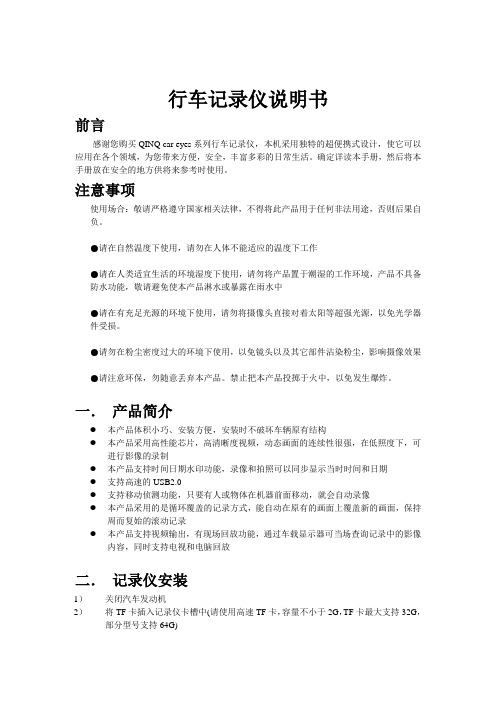
行车记录仪说明书前言感谢您购买QINQ car eyes系列行车记录仪,本机采用独特的超便携式设计,使它可以应用在各个领域,为您带来方便,安全,丰富多彩的日常生活。
确定详读本手册,然后将本手册放在安全的地方供将来参考时使用。
注意事项使用场合:敬请严格遵守国家相关法律,不得将此产品用于任何非法用途,否则后果自负。
●请在自然温度下使用,请勿在人体不能适应的温度下工作●请在人类适宜生活的环境湿度下使用,请勿将产品置于潮湿的工作环境,产品不具备防水功能,敬请避免使本产品淋水或暴露在雨水中●请在有充足光源的环境下使用,请勿将摄像头直接对着太阳等超强光源,以免光学器件受损。
●请勿在粉尘密度过大的环境下使用,以免镜头以及其它部件沾染粉尘,影响摄像效果●请注意环保,勿随意丢弃本产品。
禁止把本产品投掷于火中,以免发生爆炸。
一.产品简介●本产品体积小巧、安装方便,安装时不破坏车辆原有结构●本产品采用高性能芯片,高清晰度视频,动态画面的连续性很强,在低照度下,可进行影像的录制●本产品支持时间日期水印功能,录像和拍照可以同步显示当时时间和日期●支持高速的USB2.0●支持移动侦测功能,只要有人或物体在机器前面移动,就会自动录像●本产品采用的是循环覆盖的记录方式,能自动在原有的画面上覆盖新的画面,保持周而复始的滚动记录●本产品支持视频输出,有现场回放功能,通过车载显示器可当场查询记录中的影像内容,同时支持电视和电脑回放二.记录仪安装1)关闭汽车发动机2)将TF卡插入记录仪卡槽中(请使用高速TF卡,容量不小于2G,TF卡最大支持32G,部分型号支持64G)3)将记录可以固定于汽车后视镜或挡风玻璃上4)将车载充电器插入汽车点烟器中5)布线可沿汽车挡风玻璃边缘夹进缝隙中,调整镜头位置,确保镜头与地面保持水平6)发动引擎,检查记录仪是否已安装正确【注意】未完全发动引擎时(只开电路),记录仪将打开开始录像,完全发动汽车引擎时记录仪将关机,记录仪是根据点火次数开机和关机。
- 1、下载文档前请自行甄别文档内容的完整性,平台不提供额外的编辑、内容补充、找答案等附加服务。
- 2、"仅部分预览"的文档,不可在线预览部分如存在完整性等问题,可反馈申请退款(可完整预览的文档不适用该条件!)。
- 3、如文档侵犯您的权益,请联系客服反馈,我们会尽快为您处理(人工客服工作时间:9:00-18:30)。
D600旗舰版说明书
一:功能按键说明
1:按键说明:
2:图标作用:
:开关键
:模式键1)在待机状态下,按一次可进入相机模式
2)在待机状态下,按下两次可进入视频回放模式,再
按下OK键,可把当前选中的视频进行播放。
3)录像过程中,按下MOOE键可以把当前的视频加锁。
:菜单键1)待机状态下,按MENU键一次可以进入视频设置
2)待机状态下,按MENU两次可以进入系统设置
3)进入回放模式时,按MENU键可对选择的视频进行
删除或者格式化。
:上翻键:1)进入回放模式后,按UP键可以选择视频文件
2)在录像或者待机时,按UP键一次可以把镜头拉近
:下翻键,1)在录像或者待机时,按DOWN一次可以把已经拉
近了的视频进行还原
2)进入菜单时,按DOWN键可以进行选择
:确认/开始/暂停1)手动开机时,按下OK键可以进入录像状态
2)录像状态时,按下OK键可以停止录像
3)录像状态时,如果要进入菜单,必须先按OK
键暂停才可以进入。
4)调整日期/时间,可按OK键进行切换月、日、
时、分和秒。
5)待机状态下,按OK键1秒钟可切换夜间模
式,反之为白天模式。
二:系统菜单说明
待机状态按下菜单键进入系统设置
1.1:分辨率:可选WVGA、720P、1080P,一般设为720P已经很清晰了。
(注:WVGA,是
数码产品屏幕分辨率的一种,比VGA分辨率(640*480)高。
WVGA的分辨率达到了800×480像素,如果是智能手机采用此分辨率,将使人眼看上去就像一张纸一样,正常距离下,已经无法分辨其单个像素点,因此能为用户获得更好的使用感受!))
2.循环录影:可选关、1分钟、2分钟、3分钟、5分钟、10分钟、15分钟,也就是录制一
段视频的时长
3.运动检测:可选开、关;运动检测就是移动侦测,记录仪在待机时,如果摄像头侦测到周
围的物体在运动,就自动开启录像,且录像的视频时长多数为10多秒一段,循环录影功能失效。
运动检测开启之后,无法停止录像,也很难进入菜单,一般情况下还是建议不要开启,因为运动检测只有停车时才会起一些作用,而且记录仪也自带了智能开关机和自动录像的系统,只要连接着车载电源,车子打着火,记录仪也会自动开机和录像了。
4.录音:可选开、关,声音可以与图像同步。
5:日期标签:可选开、关,视频可以显示日期和时间
6:G sensor设置,就是重力感应:可选低、中、高、关,它跟车子的振动幅度有关系,选择的灵敏度越高,重力感应越容易被开启,视频越容易被锁定,锁定的视频是不能覆盖的删除的,只能手动删除或者格式化,所以,一般情况下把它设置为“低”就可以了
7:日期/时间,按上翻和下翻键可以选择,按OK键切换年,月,日,时,分和秒;
8:自动关机:可选关、2分钟、5分钟、10分钟;自动关机是指待机情况下没有操作超过一定时间就会自动关机
9:按键声音:可选开、关,指按键的提示音
10:语言设置:可选12种语言:俄语、土耳其语、英语、日本语、韩语、法语、意大利语、西班牙语、葡萄牙语、简体中文
11:音量调节:关、1、2、3、4、5、6、7、8,可设置按键声音的大小
12:光源频率:50Hz、60 Hz,光是电磁波,波又是振动的传播,而振动就会有频率、周期、振幅等描述振动的参数,因此,光当然也有频率。
光的频率指的是光波振动的频率,即光矢量(即组成光波的电场强度或磁场强度)在每秒中振动的次数。
50hz就是中国pal制式所需要的频率,60hz就是台湾等地用的ntsc制式的电源频率,在中国用50hz就行了,不然晚上拍电灯会闪烁严重,50Hz感觉相对60Hz闪烁要明显些,但是一般人眼睛对50Hz已经没闪烁感了,部分人用余光会感觉到;60Hz基本没人能感觉到了。
13:TV模式:NTSC、PAL,电视制式,PAL制式是电视广播中色彩编码的一种方法V模式:NTSC、PAL,PAL制式是电视广播中色彩编码的一种方法,英国、香港、澳门使用的是PAL-I。
中国大陆使用的是PAL-D、新加坡使用的是PAL B/G 或D/K;NTSC(National Television System Committee)制式是1952年由美国国家电视制定委员会制定的彩色电视广播标准。
美国,加拿大、以及日本、中国台湾、,韩国、菲律宾的等国家采用的是这种制式。
这种制式的彩色带宽为
3.58Mhz,伴音带宽为6.0Mhz,每秒30帧画面.
14:默认设置:恢复出厂设置:取消、确认
15:屏保:关、1分钟、2分钟、3分钟、5分钟,记录仪在使用过程中,屏幕常亮,会影响司机的后视效果,开启屏保后,屏幕会自动黑屏,但摄像头正常记录。
16:版本:软件的版本
三:待机状态按模式键两次进入录影文件浏览,然后按菜单键进入
系统设置
删除:可把当前选中的视频删除。
格式化:格式化记忆体,将删除所有数据。
操作方式:待机时按两次模式键,再按菜单键
二:关于导航:下载地图的详细说明
凯立德,道道通,城际通,高德,(x100 ,u速Q1,Q10,Q15 )什么版本下什么链接,什么专区?以前的要不要删除?
X100、Q10和Q15是高清屏,下载地图时得下高清的,800×480,com1的,凯立德地图版本更新后,已经不适用于Q10和Q15的导航了,因为系统内存不够,容易出现死机,建议下载城际通或者高德地图。
u速Q1是普清,480*272,COM1的,下载普清的地图大部份可以用。
以在本店铺下载的凯立德地图为例,新的地图下载下来后,会有两个压缩包,一是地图包,二是主程序,先解压主程序,会得到Navione这个文件,再解压地图包,解压出来后把文件里面的文件关联全部剪切到Navione里面,两个合并为一个文件,再复制到TF卡里面,(复制之前,先把老地图备份到电脑上,防止新地图更新失败),再在导航仪里面设置导航路径,就可进入地图。
:录像模式
:读卡显示
:录像状态,录像时红点在闪
:白天模式
:录音开启
:循环录影3分钟
:电池电量显示
:开启运动检测
:重力感应,一般情况下是不会出现的,只有发生振动,且大于所设定的参数,才会自动开启。
:分辨率720P
,正在录制的时间,待机状态下则是内存卡可录制的剩余时间
:日期/时间。
